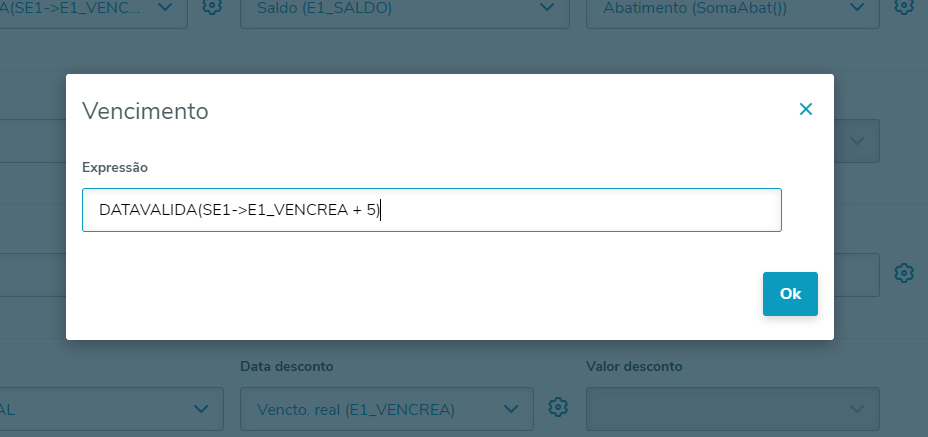Histórico da Página
| Aviso | ||
|---|---|---|
| ||
Esta funcionalidad se ha liberado La funcionalidad Configurar layout para el Cuentas por pagar se liberó en paquetes acumulados con fecha igual o superior al 14/04/2023. |
...
Wizard para configuración de los layouts por banco, que se utilizarán para comunicación online del cuentas por cobrar y cuentas por pagar.
02. EJEMPLO DE UTILIZACIÓN
...
04.PANTALLA CREACIÓN DE LAYOUT
...
Paso 1 - Selección de cuenta
- En este paso se mostrarán los bancos, de acuerdo con la cartera seleccionada y sus respectivas cuentas disponibles para la configuración del layout
PASO
Paso 2 - Inclusión de credenciales
- Inclusión de las credenciales de la API de la cuenta seleccionada (Cada banco tiene su regla de autenticación de acuerdo con la cartera, para más detalles vea las documentaciones de los bancos por cartera)
PASO
Paso 3 - Configuración de layout
Configuración de layout
- En este paso los campos se mostrarán con la información default, siendo posible también modificar la información:
- Algunos campos, como por ejemplo el Valor original, tendrá la opción de inclusión de una expresión, de esta manera, al hacer clic en el ícono de engranaje, se mostrará un modal para que se digite una expresión. (Ejemplo de inclusión de expresión).
- Para visualizar el ejemplo completo del proceso haga clic aquí.
| Aviso | ||
|---|---|---|
| ||
Al colocar una expresión personalizable en los campos del layout, esté atento al tipo de dato que debe colocarse, por ejemplo, en los campos de data debe colocarse una expresión que devuelva un dato del tipo DATA, en los campos de valores debe devolverse un dato del tipo NUMÉRICO, en caso contrario la transmisión de la boleta no se finalizará. Recuerde de colocar siempre el alias de la tabla antes del campo, para que el sistema pueda utilizar la información correcta. Por ejemplo: SE1->E1_VALOR Ejemplo de expresión para los campos de valores (TIPO NUMÉRICO)
Ejemplo de expresión para los campo de data (TIPO DATA)
|
PASO 4
Paso 4 - Configuración de boleta
Permite definir cómo se imprimirá el descuento en la boleta.
Paso 5 - Baja de títulos (Devolución)
Configuración de la Devolución Configuración de devolución bancaria por API
- En este paso se mostrará un switch que define si se utilizará o no la "Devolución bancaria"
- Si el switch estuviera activo se mostrarán los campos referentes a la configuración de la Devolución bancaria
...